 excel和word基础操作培训课件
excel和word基础操作培训课件
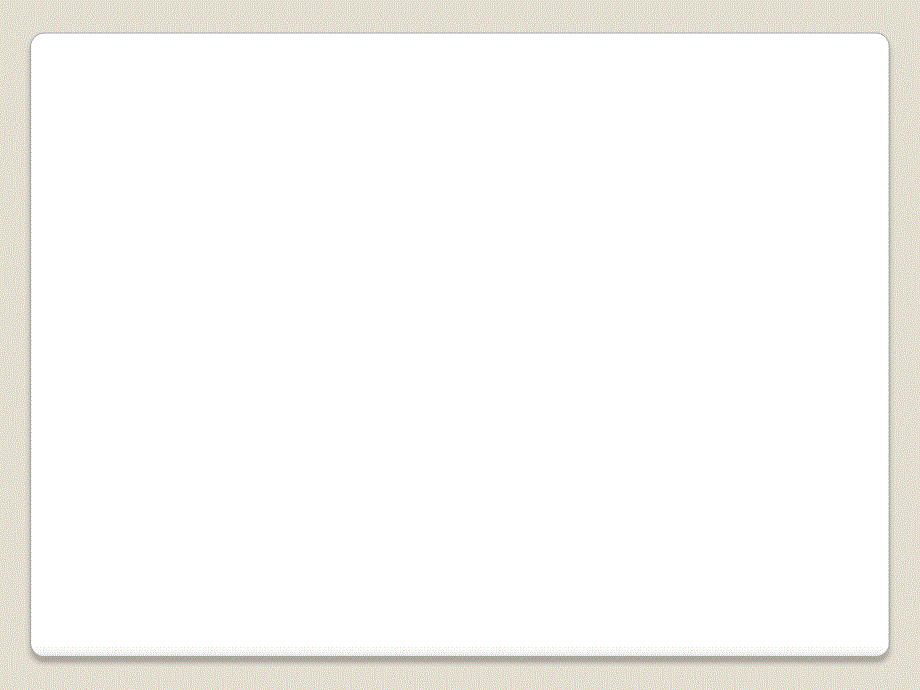


《excel和word基础操作培训课件》由会员分享,可在线阅读,更多相关《excel和word基础操作培训课件(36页珍藏版)》请在装配图网上搜索。
1、单击此处编辑母版标题样式,,单击此处编辑母版文本样式,,第二级,,第三级,,第四级,,第五级,,,*,,,单击此处编辑母版标题样式,,单击此处编辑母版文本样式,,第二级,,第三级,,第四级,,第五级,,*,,*,单击此处编辑母版标题样式,,单击此处编辑母版文本样式,,第二级,,第三级,,第四级,,第五级,,*,,*,一、Excel,,Excel,的概述,式化,,Excel,的启动和退出,,Excel,的工作界面,,Excel,的基本操作,,Excel的概述,在日常办公事务中,人们经常要“写”和“算”。“写”(比如,,写通知、写报告等)可通过文字处理软件进行,而“算”(比如计算、统计数字等)则一
2、般用电子表格来实现,。,,Excel 之所以被称为电子表格,是因为它采用表格的方式来管理数据。,,Excel以二维表格作为基本操作界面。,,Excel 2003是微软公司出品的Office系列办公软件中的一个组件,确切地说,它是一个电子表格软件,可以用来制作电子表格、完成许多复杂的数据运算,,进行数据的分析和预测,,并且具有强大的制作图表的功能,。,,,,Excel 2003的启动和退出,启动Excel的方法:,,用快捷图标启动,:,桌面快捷方式图标,,,双击已存在的表格文件(扩展名为,.xls,的文件)启动,,用“开始”按钮中的“程序”项启动,1,2,3,4,,从,Excel,窗口的“,文件
3、,”菜单中选择“,退出,”命令,,单击,Excel,窗口标题栏右侧的关闭按钮,,按,Alt+F4,键,退出Excel的方法:,,Excel工作界面,工,,作,,簿,工作簿,(Workbook),:,是用于存储并处理数据的文件, 启动Excel 2003后,系统将自动建立一个名为,Book1,的新工作簿。,一个工作簿是一个Excel文件,扩展名为,.XLS,,工作簿的名字就是文件名,.xls,,当前单元格,单元格:,行和列的交点形成的,每个网格,称单元格。是工作表的基本单元。,每个工作表有,256列和65536行,组成。,,,为便于对单元格的引用,系统赋予每个单元格一个,地址,:,列标+行号,。
4、,,如:F6表示的是第F列第6行交叉点处的单元格;,,A1:D4表示的是A1到D4单元格之间的巨型区域。,行号,列号,单元格地址:,C2,单元格地址:,B8,单元格地址,,1.,Excel文件的,建立,,,选择“文件”|“新建”命令来建立一个Excel文件。,,,直接点击常用工具栏中的“新建”按钮。,,,按Ctrl+N键来完成新建操作。,,2.Excel文件的,打开,,,使用“文件”|“打开”命令,,,直接单击工具栏中的“打开” 按钮。,,,按Ctrl+,O,键,,3.Excel文件的,保存,,,工作薄与工作表的基本操作,,4.工作表的背景(范例说明),,→单击,“,格式,”,→,“,工作表,
5、”,→,“,背景,",,,5.工作表的插入、删除,,,选定一表,“插入”-“,工作表,” 、,“编辑”|“删除工作表”命令,,,选定一表,,右键单击可见,,插入、删除等命令,,,复制、移动:,,同一个工作簿:拖动标签,,不同book之间:如图,或右键“移动或复制工作表”,重命名,:,,,双击,要改名的工作表标签,使其反白显示,直接输入新名,然后按,即可;,,,右键,快捷菜单“重命名”;,,,菜单,“格式”/“工作表”/“重命名”,,当一个工作表数据超过一屏幕时,滚动会使表头移出当前屏幕,而不利于观看。有时,我们希望数据上下移动时,表头不动,左右移动时,表题列不动。,,拆分屏幕使之成为多个窗口,
6、目的是使同一工作表中相距较(甚)远的数据能同时显示在同一屏幕上。分割有,菜单法,和,鼠标拖动法,两种。,8.,拆分与冻结工作表,先来看拖动法:,,拖动,“水平分割条”,可将屏幕分成上下两个部分,拖动,“垂直分割条”,可将屏幕分为左右两个部分。水平、垂直同时都分割,最多可以分割成四个窗口。,,取消拆分:可通过鼠标双击拆分线来完成;,或将拆分框拖拽出工作区均可取消相应的拆分框。,,菜单,“窗口”|“拆分”,(,【窗口】→冻结窗格),,若要,取消拆分:执行,【窗口】/【取消拆分】命令,,取消冻结,可选择,【窗口】→【撤消窗口结】。,,拆分后,,Excel,工作窗口中有一个拆分框,拆分后的窗口被称为窗
7、格,在数据多的情况下,每个窗格都有各自的滚动条。,,拆分后的工作表还是一张工作表,对拆分后任意一个窗格中的内容的修改都会反映到另一个窗格中。,,对于一张较大的工作表,可以将其按横向或者纵向进行拆分,这样就能够同时观察或编辑同一张工作表的不同部分,再来看菜单法:,,9、自动筛选(数据-筛选-自动筛选)范例3,10、替换功能(Ctrl+F)见范例1,,11、快速转换/序列批量填充,12、通过批注数据添加解释说明文字,,13、合并字列:将列数据和C列数据组合型显示到D列中(中间添加一个"-"和一个&),,14、分列整理(选中列号,︱数据︱分列….),,15、打印指定区域:,,A.选中指定区域打印︱文
8、件︱打印︱指定区域,,B.选中指定区域打印︱文件︱打印区域︱指定区域文件︱设置打印区域,,C.打印预览︱分页预览︱选中指定区域︱设置打印区域,,16、打印指定页面:,,,,,17、添加页眉页脚,,"文件"︱"页面设置",,18、数据排序操作(数据︱排序),,A.按拼音(字母),,,,19、输入正确的身份证号码:,,(单元格的格式设置成文本格式),,20、有效性序列选择,,(数据︱有效性︱设置︱序列),,二、Word,Word的概述,,Word的启动和窗口组成,,Word常用的快捷键,,Word的基础使用技巧,,Word的概述,是一个文字处理软件,用于日常办公文字处理,它提供的主要功能有文字的输
9、入、编辑、排版、打印,,编辑文字图形、图像、声音、动画,,通过,Word,软件提供的绘图工具进行图形制作,编辑艺术字,数学公式,能够满足用户的各种文档处理要求。,,Word,软件提供了强大的制表功能,可以自动制表,也可以手动制表。在,Word,软件中,还可以直接插入电子表格。,,Word的启动和窗口组成,1、,Word的启动,,双击桌面快捷方式图标,,单击开始→程序→Microsoft word,,2、,Word的窗口组成,,,菜单栏、工具栏、格式栏、文本区、状态栏、标尺、滚动条。,,Word的常用快捷键,Ctrl+C 复制,Shift+ → 右侧的一个字符,Ctrl+V 粘贴,Shif
10、t+ ← 左侧的一个字符,Ctrl+A 全选,Ctrl+shift+→ 单词结尾,Ctrl+S 保存,Ctrl+shift+← 单词开始,Crtl+X 剪切,Shift+End 行尾,Ctrl+Z 撤消,Shift+Home 行首,Ctrl+I 字体斜体,Shift+↓ 下一行,Ctrl+B 字体加粗,Shift+↑ 上一行,Ctrl+U 加下划线,Ctrl+shift+﹤ 缩小字号,Ctrl+P 快速打印,Ctrl+shift+﹥ 增大字号,Ctrl+F 查找,,,Word的基础使用技巧,1、如何制作封面,,,,,2、如何
11、在word中绘制简单的表格,,A.利用菜单栏中工具绘制表格:,,→单击菜单栏上的“表格”,,→在弹出的下拉菜单中选择“表格”,,→点插入--表格,,→然后在弹出的“插入表格”对话框中设置好表格的“列数”与“行数”即可。,,,B.使用“常用”工具栏插入表格,,→点击“常用”工具栏上的“插入表格”图标,,→然后按住鼠标左键拖动选择表格的“列数”与“行数”,选好后松开鼠标即可。,,3、文本的复制,,A.先选定要复制的广西,然后按住”Ctrl”键不松开直接拖动,此时也会出现一个”+”号,其中 虚结表示要复制的位置。,,B.选定文本→复制→定位→粘贴,,,4、文本的移动,,A.选定→剪切→定位→粘贴,,
12、B.先选定要移动的文本,然后直接拖动,,C.先选定要移动的文本,然后按住右键,拖动到新的位置,选择相应的命令,,5、段落格式、调整字距间隔大小(范例说明),,,B.通过菜单栏中的”格式”,→,段落进行设置,,6、如何变换Word中文字方向,,→选中一段内容,按鼠标右键选择“文字方向”。,,→弹出“文字方向-主文档”按用户需求设置,然后将“应用于”改为“整篇文档”按“确定”即可。,,→改变之后文字变成竖立样式,但英文字母不能改变样式,仅限于改变文字方向。,,7、不显示回车换行符,,A.视图->显示段落标记的勾去掉,,B.工具->选项->视图->段落标记,,,8、在word如何去掉页眉出现的一根直线,,编辑︱清除︱格式,,9、word 里文本和表格的转换功能,,→点“表格”,下拉菜单弹出“转换“(通过范例2讲解),,,,10、Word里的图片,,图片来自有两类:一类是来自windows中剪贴画自带的图片,另一类是来自外部文件。,,,汇报结束,谢谢大家,!,请各位批评指正,
- 温馨提示:
1: 本站所有资源如无特殊说明,都需要本地电脑安装OFFICE2007和PDF阅读器。图纸软件为CAD,CAXA,PROE,UG,SolidWorks等.压缩文件请下载最新的WinRAR软件解压。
2: 本站的文档不包含任何第三方提供的附件图纸等,如果需要附件,请联系上传者。文件的所有权益归上传用户所有。
3.本站RAR压缩包中若带图纸,网页内容里面会有图纸预览,若没有图纸预览就没有图纸。
4. 未经权益所有人同意不得将文件中的内容挪作商业或盈利用途。
5. 装配图网仅提供信息存储空间,仅对用户上传内容的表现方式做保护处理,对用户上传分享的文档内容本身不做任何修改或编辑,并不能对任何下载内容负责。
6. 下载文件中如有侵权或不适当内容,请与我们联系,我们立即纠正。
7. 本站不保证下载资源的准确性、安全性和完整性, 同时也不承担用户因使用这些下载资源对自己和他人造成任何形式的伤害或损失。
